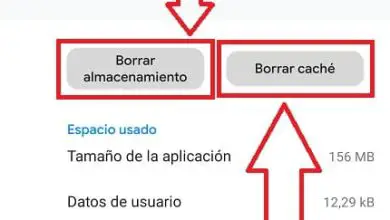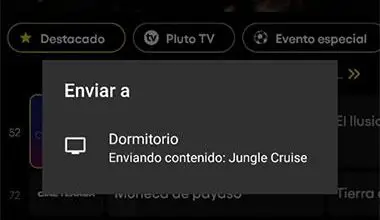Come diagnosticare problemi hardware e software sul mio PC?

La composizione astratta di un computer rende difficile determinare quando si manifesta un problema hardware o software, nonché sapere cosa lo causa.
Si ritiene generalmente che rilevare e risolvere questo tipo di situazione richieda un certo grado di conoscenza dell’informatica. Tuttavia, i computer (in particolare Windows) hanno uno schema che semplifica la diagnosi del tipo di problema che si verifica.
Differenze tra un problema hardware e software

Poiché è necessario saper differenziare ciascuno, è necessario definire gli aspetti, poiché a seconda delle loro funzioni sorgeranno tendenze a determinati tipi di problemi.
Che cos’è il software?
Considerato come un controller, il software è responsabile di far parte di tutte le applicazioni che il computer contiene.
Questo include il sistema operativo, quindi molti componenti fisici che compongono l’hardware sono direttamente dovuti agli ordini che vengono eseguiti da esso.
Qual è l’hardware?
Come accennato nel punto precedente, questa sezione è quella che compone le apparecchiature e i componenti del computer. Sebbene la sua funzione sia essenziale per il funzionamento ottimale del computer, è sottoscritto gli ordini richiesti dai programmi che compongono il sistema operativo e le attività eseguite dall’utente.
Con questo in mente, conoscere l’origine del problema hardware o software che deve essere diagnosticato è ciò che può aiutarti a risolverlo in modo rapido ed efficiente.
Quali strumenti offre Windows per diagnosticare un problema hardware o software?
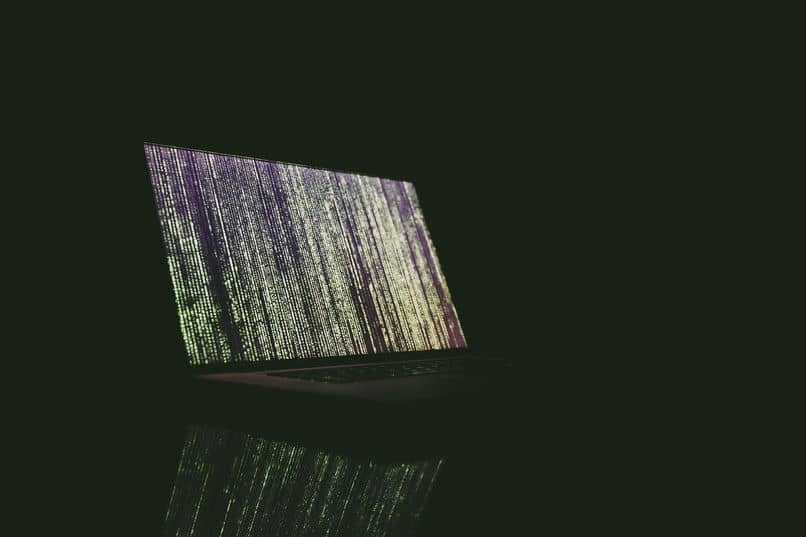
Sia che il computer stia funzionando a una velocità molto lenta o che il sistema sia incaricato di annunciare un problema attraverso misure drastiche, Windows è pronto per rilevare e correggere ciascuno di questi aspetti.
Diagnostica la RAM del tuo computer
Può succedere che mentre si utilizza il computer ci vuole troppo tempo per caricare i file, i programmi smettono di rispondere o si bloccano dal nulla.
Ognuna di queste possibili situazioni è dovuta alla RAM, un componente aggiuntivo di funzionalità hardware che può essere diagnosticato tramite uno strumento del sistema operativo. Sebbene sia nascosto a occhio nudo, è noto come Windows Memory Diagnostic, che è responsabile della ricerca di possibili problemi al suo interno.
Per cominciare, devi chiudere tutti i programmi che stai utilizzando sul computer, in modo che quando viene eseguito non presenti alcun errore. Nel motore di ricerca che si trova all’interno del menu di avvio, inserisci il nome dello strumento e fai clic su di esso quando appare.
Apparirà una piccola finestra sullo schermo che ti darà l’opzione «Riavvia ora e verifica problemi», che devi selezionare.
Il computer verrà quindi riavviato e la diagnosi impiegherà al massimo mezz’ora per essere completata, restituendo i risultati una volta terminato l’avvio di Windows. Nel caso in cui mostri un problema, sarà accompagnato dalle istruzioni per risolverlo.
Analisi computerizzata completa
Poiché l’aspetto precedente si concentra solo su un oggetto specifico, Windows ha anche creato un programma che analizza universalmente il computer.
Attraverso questo sarai in grado di valutare se ci sono altri problemi hardware o software sul tuo computer, anche se dovrai avere un po’ di conoscenza della tecnologia per interpretare correttamente i risultati.
Come nel metodo precedente, inserisci il programma chiamato » Utilizza strumenti per migliorare le prestazioni » nel motore di ricerca «Start».
Una volta aperta la finestra, sul lato sinistro troverai l’opzione «Strumenti avanzati». Lì farai clic sull’opzione «Genera un rapporto di manutenzione del sistema».
Il tempo di attesa è molto minimo e questo risultato ha il compito di mostrare ciascuno degli errori che il sistema ha.
Ogni problema sarà accompagnato da un segno più per darti maggiori dettagli, oltre a una serie di consigli per risolverlo facilmente.
Infine, sarai in grado di diagnosticare i diversi tipi di problemi hardware o software che il tuo computer potrebbe presentare.